Slik skjermdumper du på en Lenovo bærbar PC
Hva du bør vite
- Finn og trykk på Skjermbilde knapp (ofte forkortet til PrtSc) for å åpne Snip & Sketch.
- Alternativt, trykk Skriv ut skjerm+funksjon (PrtSc+Fn) samtidig for å kopiere et skjermbilde til utklippstavlen.
- Du kan lime inn skjermbildet i en bilderedigeringsapp eller direkte på de fleste sosiale medier.
Denne artikkelen dekker hvordan du tar et skjermbilde på en bærbar Lenovo. Avhengig av hvilken bærbar modell du har, er det flere måter å gjøre det på.
Skjermbilde på Lenovo med utskriftsskjerm
Ved å trykke på Skjermbilde nøkkel, som ofte forkortes til PrtSc på tastaturet til en bærbar Lenovo, er den raskeste måten å ta et skjermbilde på. Du kan også identifisere denne nøkkelen ved det lille sakseikonet som er trykt på nøkkelen.
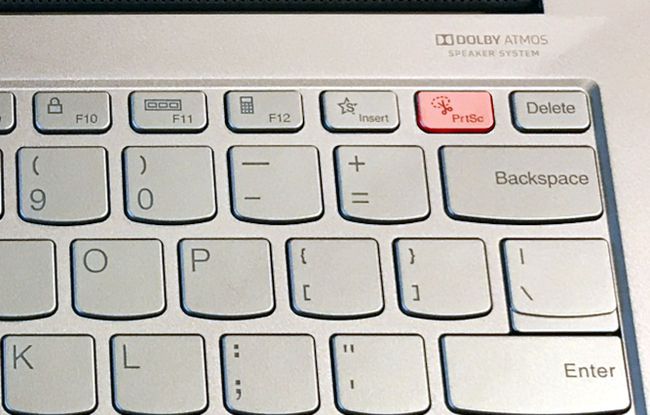
Matthew S. Smith / Lifewire
Dette vil åpne Snip & Sketch-verktøyet, et innebygd Windows-program som lar deg fange noe eller hele skjermen og deretter lagre bildet. Når den er åpen, velg Ny knappen i appens øvre venstre hjørne.
Du kan deretter ta et skjermbilde ved å bruke
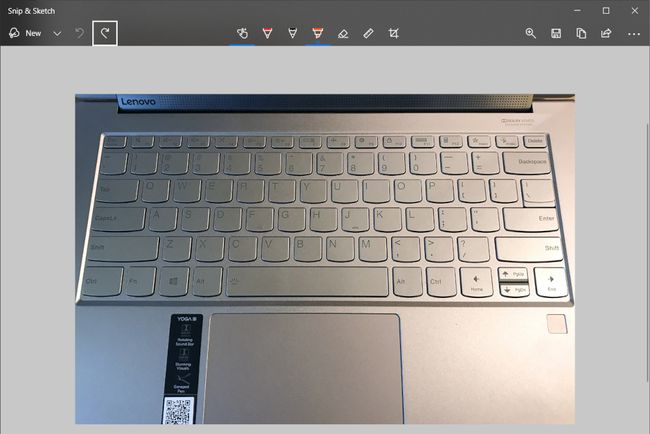
Matthew S. Smith / Lifewire
Snip & Sketch er enkelt for å ta et skjermbilde, men det har avanserte funksjoner, inkludert berøringsskjerm og oppmerkingsstøtte. Du kan les vår Snip & Sketch-guide for full scoop på dens indre funksjoner.
De Print Screen-tastens plassering avhenger av om du bruker en Lenovo IdeaPad eller Lenovo ThinkPad. IdeaPads plasserer denne tasten i øvre høyre hjørne av tastaturet, i funksjonstasterraden. ThinkPads plasserer denne nøkkelen i nedre høyre hjørne nær piltastene.
Hvordan skjermdumpe på ThinkPad med Windows + Shift + S
Pressing Windows + Shift + S på den bærbare datamaskinens tastatur åpner Snip & Sketch og tar et skjermbilde direkte.
Når det er tatt, vises skjermbildet i Klipp og skisse, akkurat som med den første metoden.
Ta et ThinkPad-skjermbilde med funksjon + utskriftsskjerm
Den raskeste måten å lagre et skjermbilde på er å trykke på funksjonen + Skjermbilde knappene på tastaturet. Lenovo bærbare datamaskiner forkorter vanligvis disse knappene til Fn + PrtSc.
Dette lagrer et skjermbilde av hele Windows-skrivebordet til Windows utklippstavle. Når du først er der, kan du lime inn skjermbildet til et bilderedigeringsprogram eller direkte på de fleste sosiale medier.
Denne metoden lagrer ikke en kopi av skjermbildet til en fil som standard. Du kan imidlertid endre den oppførselen hvis du registrerer deg for OneDrive. Etter det kan du bruke denne metoden for å lagre en kopi av et skjermbilde til OneDrive i OneDrive > Bilder > Skjermbilder mappe.
Hva med Lenovo-nettbrett?
Windows 2-i-1 og nettbrett fra Lenovo har ikke en unik skjermbildesnarvei gjennom berøringsskjermen. Du kan imidlertid få tilgang til Snip & Sketch gjennom Notifikasjons senter.
Velg Notifikasjons senter, som er plassert helt til høyre på oppgavelinjen i Windows.
Velg Utvid alle alternativet nær bunnen av Notifikasjons senter.
-
Velg Skjermklipp alternativ. Dette åpner automatisk Snip & Sketch og fortsetter rett til å ta et skjermbilde, som beskrevet ovenfor.
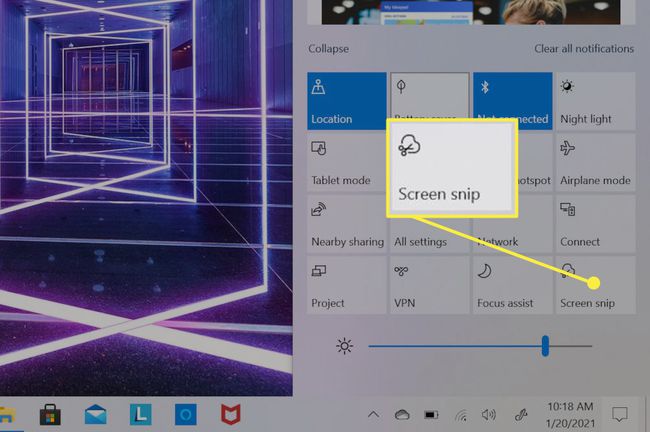
Lenovo lager også Android-nettbrett. Standardmetoden for ta et skjermbilde på en Android-telefon eller -nettbrett vil fungere på disse enhetene.
